苹果手机怎么关闭关联 怎么在苹果手机上取消设备关联
苹果手机作为一款高端智能设备,用户在使用过程中可能会遇到需要取消设备关联的情况,在苹果手机上取消设备关联的操作非常简单,只需在设置中找到iCloud选项,然后选择账户再点击设备,接着选择需要取消关联的设备,最后点击移除。这样就可以轻松地解除设备之间的关联,为用户提供更便捷的使用体验。
怎么在苹果手机上取消设备关联
步骤如下:
1.首先,打开手机上的设置功能,进入手机的基本功能设置,如图所示。
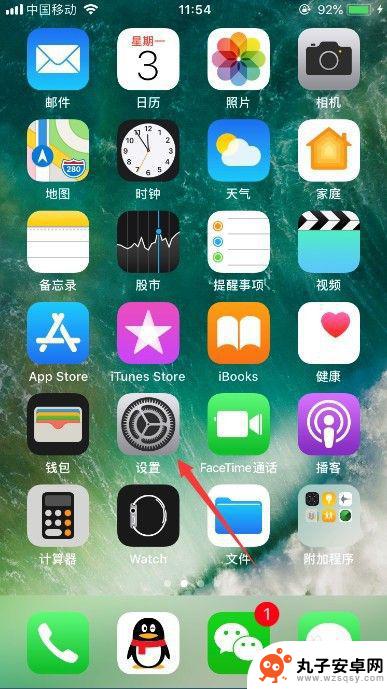
2.进入手机设置之后,点击你的账号信息,可以进入Apple ID与iCloud等功能管理,如图所示。
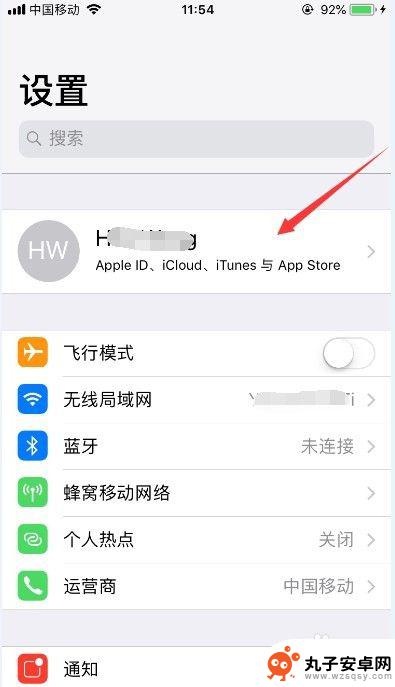
3.进入账号信息管理之后,就可以看到目前所有使用同一Apple ID的设备列表。第一条会默认是你当前使用的设备,点击进入你想取消关联的设备,如图所示。
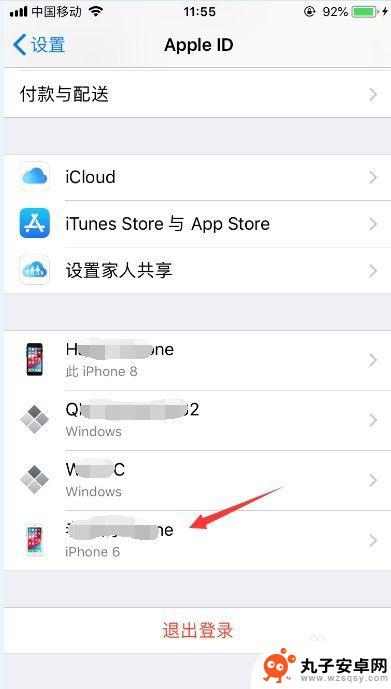
4.点击进入之后,可以看到该设备的一些基本信息。包括目前使用该设备的手机号码等,如果确认要取消关联,点击下面的“从账户中移除”,如图所示。
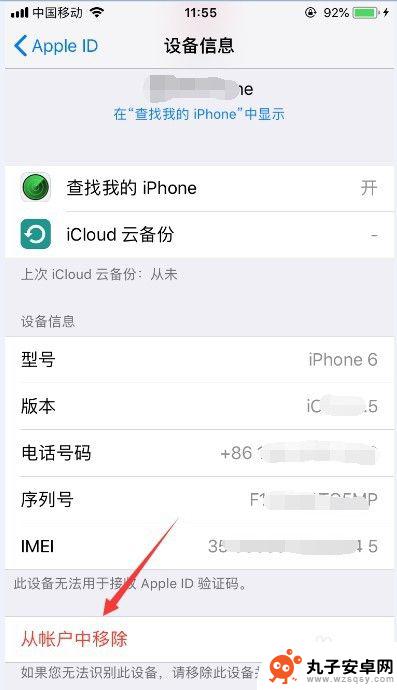
5.这时,会弹出提示。如果iPhone仍然保持登录和联网状态,此设备将会重新显示,这里点击“移除”按钮,如图所示。
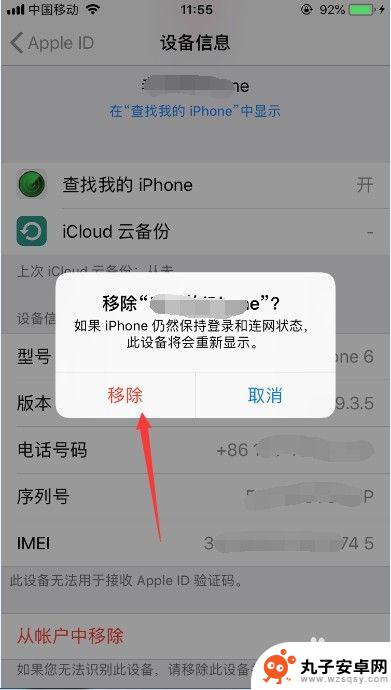
6.因为iPhone已经弹出提示,所以就算已经移除了。那么那台设备还是和你共用Apple ID的,所以也不是安全的,最好的方式就是更改你的Apple ID密码,点击下面的“更改密码”即可,如图所示。
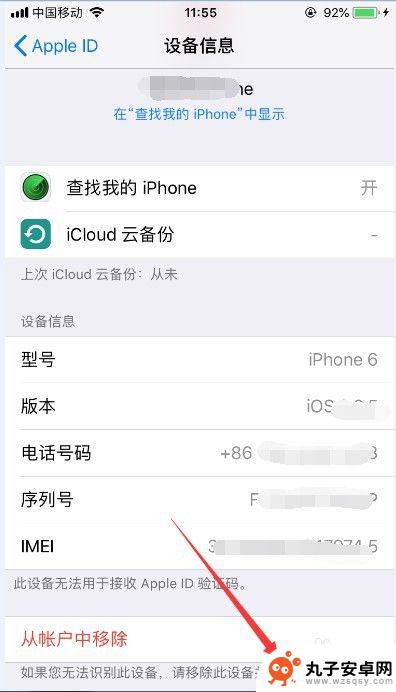
7.然后会确认你的手机开机密码,验证通过之后就可以更改你的Apple ID密码了,如图所示。
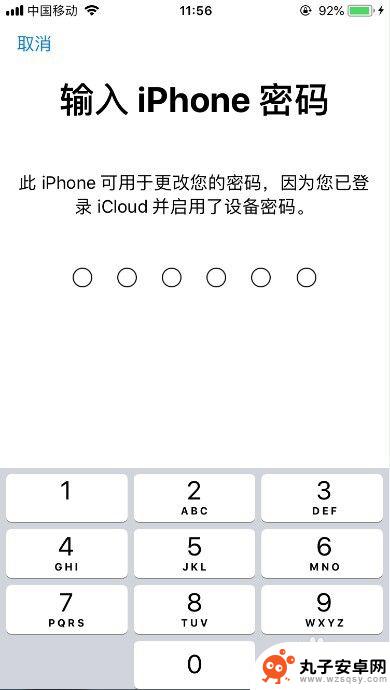
8.以上就是苹果手机取消设备关联,取消账号关联的方法介绍,希望可以帮到大家。
以上是苹果手机如何关闭关联的全部内容,如果遇到这种情况,用户可以按照我的方法来解决,希望能够帮助到大家。
相关教程
-
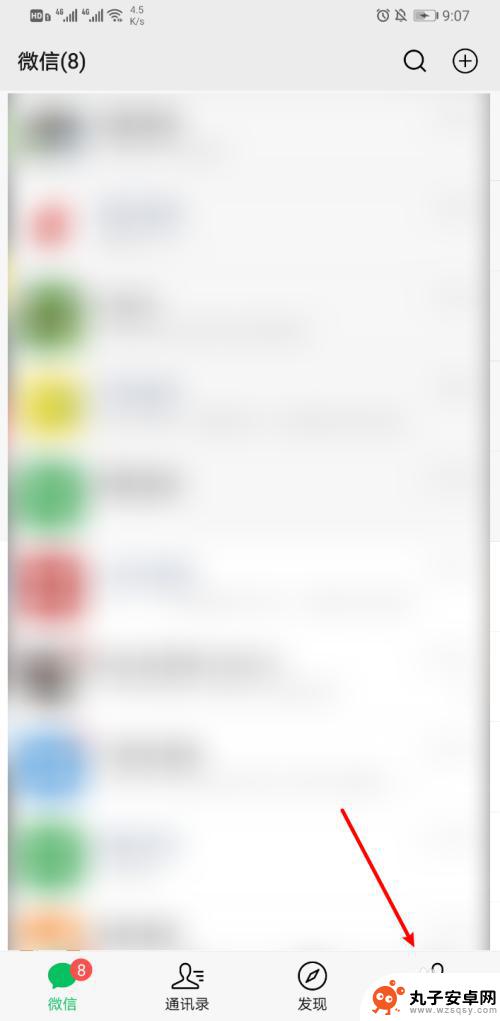 怎么取消手机添加微信 微信如何关闭手机号方式添加
怎么取消手机添加微信 微信如何关闭手机号方式添加当今社交媒体已经成为人们生活中不可或缺的一部分,而其中最受欢迎的微信平台更是让人们能够方便地与朋友、家人和同事保持联系。有时我们可能不希望将手机号码与微信账号关联,或者出于某种...
2023-12-30 10:21
-
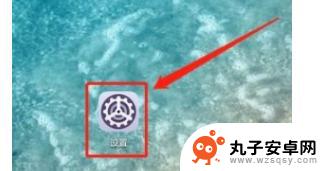 怎么设置手机禁止互相关联 华为手机如何设置应用禁止关联启动
怎么设置手机禁止互相关联 华为手机如何设置应用禁止关联启动在日常使用手机的过程中,我们经常会遇到一些应用之间互相关联启动的情况,这不仅会影响手机的运行速度,还会消耗更多的电量,针对这一问题,华为手机提供了一种设置方法,可以帮助用户禁止...
2024-06-23 12:39
-
 手机分身消息提醒关闭 小米手机分身通知提醒关闭设置
手机分身消息提醒关闭 小米手机分身通知提醒关闭设置在如今移动互联网时代,手机已经成为人们日常生活不可或缺的工具,随之而来的手机分身消息提醒却也让人感到困扰。针对小米手机用户,关闭手机分身通知提醒设置成为了一项重要的功能。通过简...
2024-04-06 10:22
-
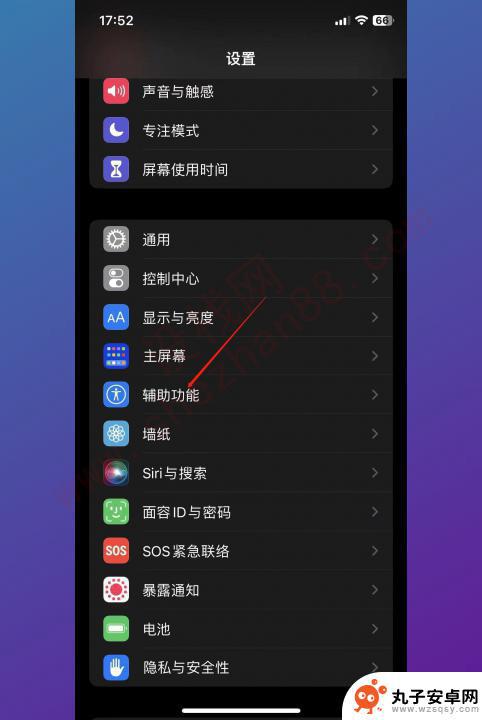 手机屏幕上的小圆圈怎么取消 怎么关闭手机上的小圆圈功能
手机屏幕上的小圆圈怎么取消 怎么关闭手机上的小圆圈功能手机屏幕上的小圆圈是一种常见的功能,它通常用于在操作手机时提供便捷的导航和快捷操作,有时候我们可能会觉得这些小圆圈有些碍事,或者在特定场景下并不需要它们的存在。如何取消或关闭手...
2023-12-31 15:16
-
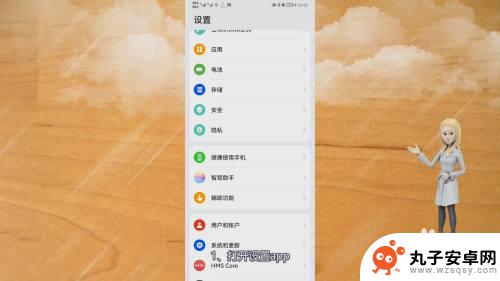 华为手机待机怎么关闭遮挡 华为手机遮挡屏幕自动黑屏取消设置
华为手机待机怎么关闭遮挡 华为手机遮挡屏幕自动黑屏取消设置在日常使用中有时候我们会遇到华为手机屏幕被遮挡而自动黑屏的情况,这可能是由于手机传感器检测到屏幕被遮挡而自动关闭屏幕的功能在起作用。为了取消这一设置,我们可以通过简单的操作来关...
2024-06-28 17:41
-
 怎么关闭手机钱包密码 微信钱包密码怎么取消
怎么关闭手机钱包密码 微信钱包密码怎么取消手机钱包密码是我们日常支付的重要保障,但有时候我们可能会忘记密码或者想要更改密码,关闭手机钱包密码的方法通常是在手机钱包应用中找到相关设置选项,然后选择关闭密码功能。而微信钱包...
2024-07-21 13:34
-
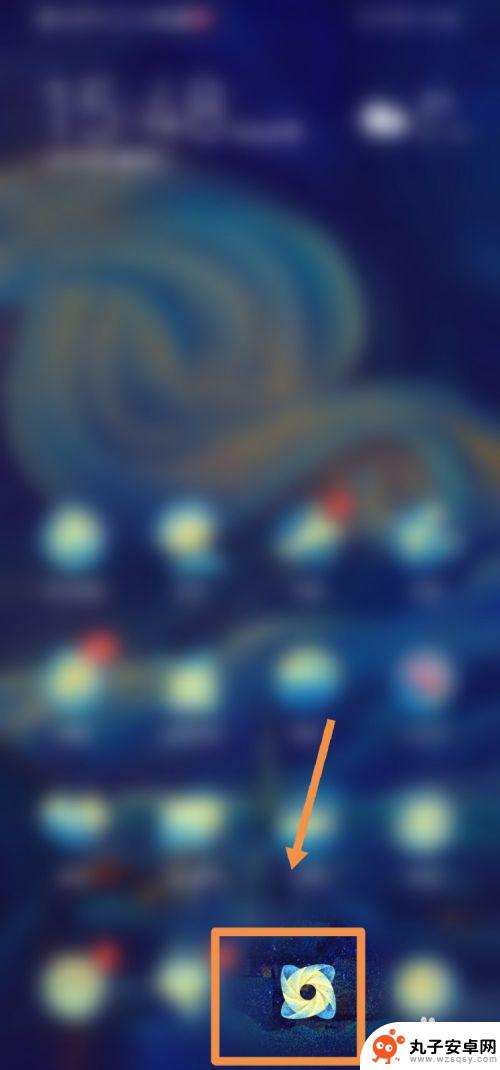 如何取消手机两种模式设置 华为手机怎么关闭双系统
如何取消手机两种模式设置 华为手机怎么关闭双系统在日常使用中我们可能会遇到需要取消手机两种模式设置的情况,华为手机作为一款功能强大的智能手机,其双系统设置也让许多用户感到困扰。想要关闭双系统,就需要掌握一些技巧和方法。接下来...
2024-11-16 15:42
-
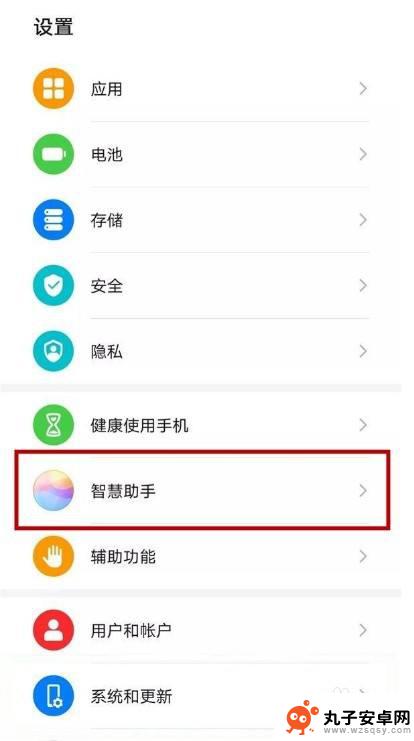 华为手机取消来电提醒怎么设置 华为手机来电语音提醒关闭操作
华为手机取消来电提醒怎么设置 华为手机来电语音提醒关闭操作近日有用户反映华为手机取消来电提醒的设定问题,造成了一些困扰,华为手机的来电语音提醒关闭操作并不复杂,只需要在设置中进行简单的调整即可。针对这个问题,我们需要了解如何正确设置来...
2024-04-09 17:31
-
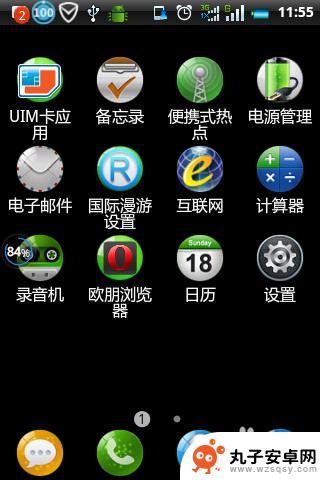 联想手机怎么设置手机模式 联想手机自定义模式使用步骤
联想手机怎么设置手机模式 联想手机自定义模式使用步骤联想手机作为一款备受欢迎的智能手机品牌,拥有丰富的功能和设置选项,其中设置手机模式是用户常常需要关注的问题之一。如何在联想手机上自定义模式并正确使用呢?下面将为大家详细介绍联想...
2024-11-20 15:17
-
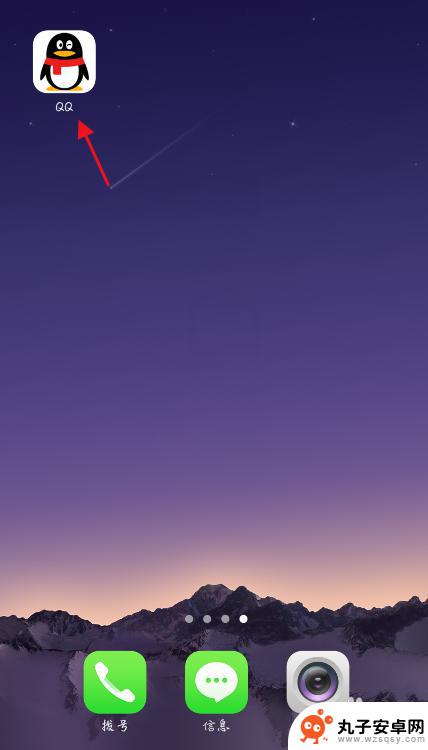 qq的手机在线怎么弄掉 QQ如何关闭在线状态显示
qq的手机在线怎么弄掉 QQ如何关闭在线状态显示QQ是一款备受欢迎的即时通讯软件,让我们可以与亲朋好友随时保持联系,有时候我们可能并不希望别人知道我们的在线状态,或是希望暂时关闭在线状态显示。我们应该如何在QQ手机版上实现这...
2024-02-26 09:41
热门教程
MORE+热门软件
MORE+-
 步步吉祥app手机版
步步吉祥app手机版
44MB
-
 趣动漫app
趣动漫app
58.27M
-
 咪咕圈圈漫画软件手机版
咪咕圈圈漫画软件手机版
19.61M
-
 漫天玉漫画最新版本
漫天玉漫画最新版本
52.31M
-
 ABC学习机安卓版本
ABC学习机安卓版本
29.43M
-
 武汉教育电视台手机版
武汉教育电视台手机版
35.59M
-
 声远论坛包
声远论坛包
37.88M
-
 在线翻译神器app软件
在线翻译神器app软件
11.91MB
-
 青云租app官网版
青云租app官网版
27.65MB
-
 家乡商城手机版
家乡商城手机版
37.66MB